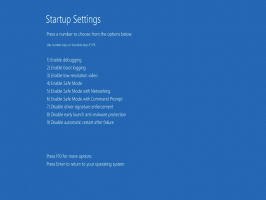Ändern Sie Fahrenheit in Celsius in der Wetter-App in Windows 10

Die Wetter-App in Windows 10 kann die Temperatur in Fahrenheit (°F) oder Celsius (°C) anzeigen. Benutzer, die sich nicht in den USA befinden, möchten möglicherweise das Gerät auf die bekanntere Celsius-Skala umstellen und umgekehrt. Das Umschalten zwischen diesen beiden Einheiten in der Wetter-App ist ganz einfach. Hier ist, wie es gemacht werden kann.
Windows 10 wird mit der Wetter-App geliefert, mit der der Benutzer die Wettervorhersage für Ihren aktuellen Standort abrufen kann. Es kann Durchschnittstemperaturen anzeigen und Daten für Ihren Ort und auf der ganzen Welt aufzeichnen. Es handelt sich um eine von Microsoft entwickelte Store-App (UWP), die den MSN-Dienst verwendet, um genaue 10-Tage- und stündliche Vorhersagen zu erhalten.
Die App kann die Temperatur in Fahrenheit (°F) oder Celsius (°C) anzeigen. Sie können mit einem einzigen Tastendruck schnell zwischen ihnen wechseln.
So ändern Sie Fahrenheit in Celsius in der Wetter-App in Windows 10, Mach Folgendes.
- Starten Sie die Wetter-App. Es ist im Startmenü zu finden.
- Drücken Sie die Alt + Eintreten Tastenkombinationen auf der Tastatur zusammen, um zwischen Fahrenheit und Celsius zu wechseln.
Die Wetter-App zeigt die Temperatur in Fahrenheit an:
Die Wetter-App zeigt die Temperatur in Celsius an:
Eine andere schnelle Möglichkeit, die Sie verwenden können, ist die F (Fahrenheit) oder C (Celsius) Buchstaben neben den Temperaturgradwerten. Diese Buchstaben sind anklickbar.
Schließlich können Sie in den Einstellungen der Wetter-App die Temperatureinheit auf Fahrenheit oder Celsius ändern.
So ändern Sie die Temperatur in den Einstellungen der Wetter-App in Fahrenheit oder Celsius
- Starten Sie die Wetter-App über das Startmenü.
- Klicken Sie auf das Zahnradsymbol in der unteren linken Ecke, um die Seite Einstellungen zu öffnen.
- Die Seite Einstellungen wird auf dem Bildschirm angezeigt.
Jetzt lesen: So erhalten Sie die Wettervorhersage in PowerShell.